PostgreSQLのダウンロード及びインストール
PostgreSQL のダウンロード及びインストールを行う方法を解説します。2019年5月現在の最新版は PostgreSQL 11.3 です。今回は Windows10(64bit) へインストールを行います。
(Last modified: )
PostgreSQLをダウンロードする
PostgreSQLのダウンロードを行います。次のURLから開始します。

画面上部に表示されている Download をクリックして下さい。

PostgreSQL のダウンロードに関する画面が表示されます。

BINARY PACKAGES のブロックにある Windows というリンクをクリックして下さい。

Windows 版のダウンロード用ページが表示されます。
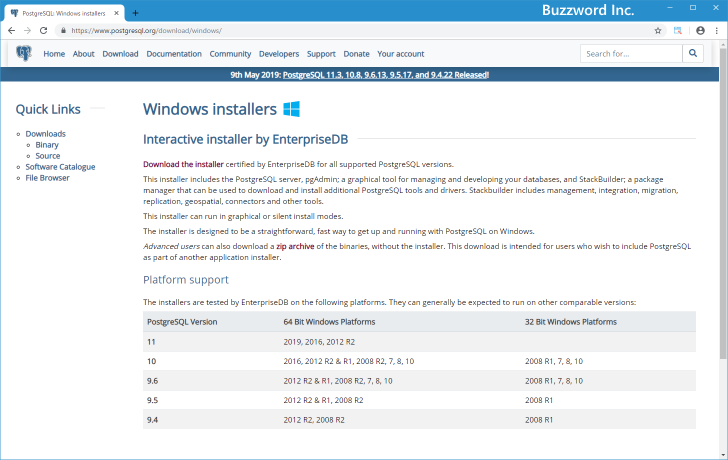
「Download the installer」というリンクをクリックして下さい。

バージョン毎のダウンロードを行うための画面が表示されます。

今回は PostgreSQL 11.3 を Windows x86-64 で利用します。該当する位置にある Download をクリックしてください。
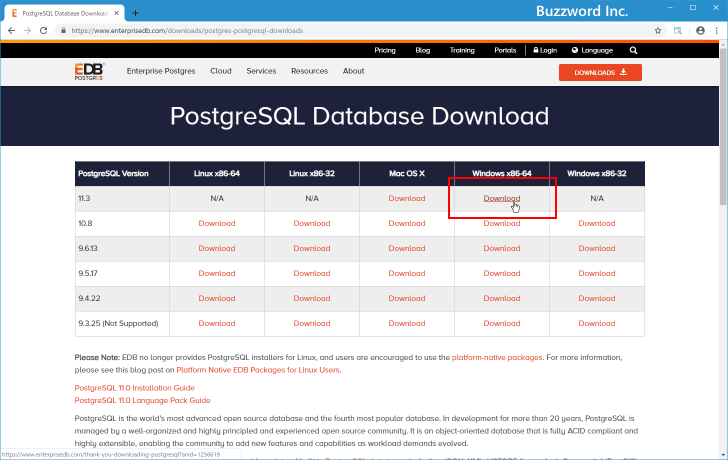
ダウンロードが開始されます。適当な場所に保存しておいて下さい。ダウンロードは以上で終了です。
PostgreSQLをインストールする
続いてインストールを行います。ダウンロードした postgresql-11.3-1-windows-x64.exe ファイルをダブルクリックして下さい。次のようなウィンドウが表示されます。 Next をクリックして下さい。

インストール場所を指定します。デフォルトのままでいいですし、変更したい場合はインストールするディレクトを指定して下さい。今回は C:\pg\PostgreSQL\11 に変更しました。設定が終わりましたら Next をクリックして下さい。

インストールするコンポーネントを選択します。今回はすべてチェックしたままにしました。 Next をクリックして下さい。

データベースなど作成されたデータを設置するディレクトリを指定して下さい。変更したい場合はディレクトを指定して下さい。今回はデフォルトのままとしました。 Next をクリックして下さい。
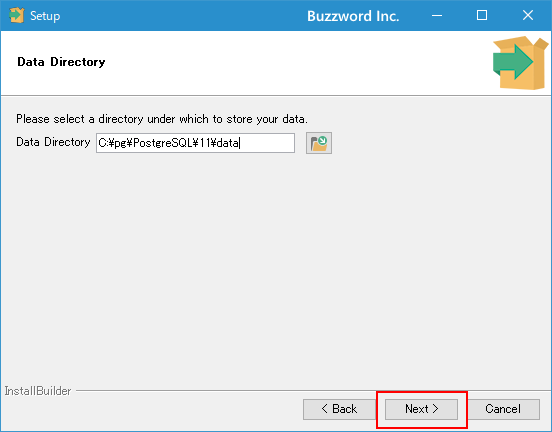
スーパーユーザである postgres アカウントのパスワードを設定して下さい。確認のため同じパスワードを二か所に入力して下さい。設定が終わりましたら Next をクリックして下さい。

PostgreSQLとの間で通信を行う場合のポート番号を指定して下さい。通常はデフォルトの 5432 で問題ないと思いますが他で使用している場合などは変更して下さい。設定が終わりましたら Next をクリックして下さい。

新しいデータベースクラスタを作成する場合のロケールを指定します。現在は [Default locale] になっています。今回は Japanese, Japan を選択しました。 Next をクリックして下さい。

ここまでの設定内容の確認です。 Next をクリックして下さい。

インストール前の最終確認です。インストールを行ってよければ「Next」をクリックして下さい。

次のように表示されれば PostgreSQL のインストールは完了です。

Stack Builder と書かれた左側のチェックを付けたまま Finish をクリックするとドライバーなど追加のアプリケーションをインストールするためのスタックビルダが起動します。今回はこちらは行いませんでしたのでチェックを外してから Finish をクリックしました。
-- --
PostgreSQL のダウンロードおよびインストール方法について解説しました。
( Written by Tatsuo Ikura )

著者 / TATSUO IKURA
これから IT 関連の知識を学ばれる方を対象に、色々な言語でのプログラミング方法や関連する技術、開発環境構築などに関する解説サイトを運営しています。